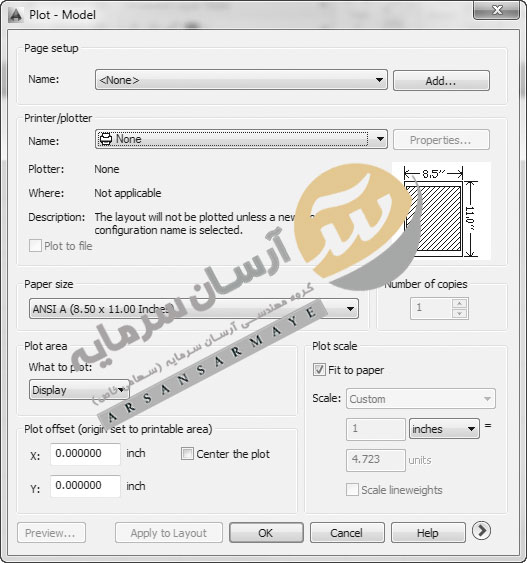آموزش چاپ کردن و پلات گرفتن نقشه ها در اتوکد
یکی از مرسوم ترین روش های خروجی گرفتن از نقشه های ترسیم شده در نرم افزار اتوکد، چاپ کردن یا پلات گرفتن نقشه ها بر روی کاغذ می باشد.
نرم افزار اتوکد مانند دیگر نرم افزارهایی که می شناسید قابلیت پرینت اسناد و فایل ها را به کاربران می دهد. از آنجایی که هدف اصلی این نرم افزار طراحی و ساخت نقشه های ساختمانی می باشد، بنابراین از نظر ابعاد چاپ محدودیت های دیگر نرم افزارها را ندارد و شما به راحتی می توانید با کمک انواع پلاتر و رسام های بزرگ رنگی یا سیاه و سفید، نقشه های خودتان را چاپ نمایید.
نحوه چاپ کردن نقشه های اتوکد
اگر شما کار طراحی و ترسیم نقشه های خود را به اتمام رسانیده اید و اندازه های نقشه را به خوبی تنظیم نموده اید، حال می توانید از نقشه خود پلات بگیرید. برای انجام این کار به منوی file رفته و دستور Plot … را اجرا کنید. راه میانبر دیگری که برای انجام این کار وجود دارد استفاده از آیکن پرینتر در نوار ابزار Standard می باشد.
پس از اجرای دستور فوق در محیط نرم افزار، پنجره ی Plot باز می گردد.

در بخش Printer/Plotter ، پنجره ی کشویی Name، از میان چاپگرهای موجود، چاپگر مد نظرتان را انتخاب کنید. سپس تنظیمات مربوط به چاپگر را به دلخواه تغییر دهید.
همچنین شما می توانید از طریق دکمه ی Properties ، تنظیمات پیش فرض چاپگر، مانند اندازه کاغذ، جهت چاپ نقشه، کیفیت و رزولوشن چاپ، سیاه و سفید یا رنگی بودن چاپ را تغییر دهید. البته تنظیمات پیش فرض چاپگر را به طور مستقیم می توانید در بخش Custom Properties تغییر دهید.
پس از اینکه تغییرات دلخواه خود را اعمال کردید ، نرم افزار از شما جهت ذخیره تنظیمات سوال خواهد پرسید.
در پنجره ی اصلی پلات، گزینه یی با عنوان Plot to file وجود دارد که اگر این گزینه فعال باشد، خروجی پلات به صورت یک فایل ذخیره خواهد شد و بر روی کاغذ چاپ نمی شود.